Трябва да свържете друго устройство към вашата WiFi връзка, но нямате представа за вашата запазена парола за WiFi. Той е напълно изчезнал от вашия рутер, но добрата новина е, че компютърът ви е свързан, така че има начин да получите тази парола.
Как да намерите вашата парола за WiFi – Windows 10
За да намерите паролата за a специфична WiFi мрежа, ще трябва да отидете на:
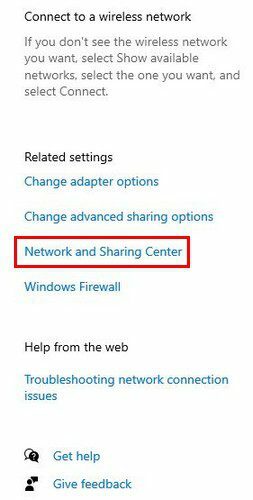
- Отворете настройките за мрежа и интернет, като щракнете върху иконата WiFi
- Wifi
- Център за мрежи и споделяне
- Изберете WiFi мрежата
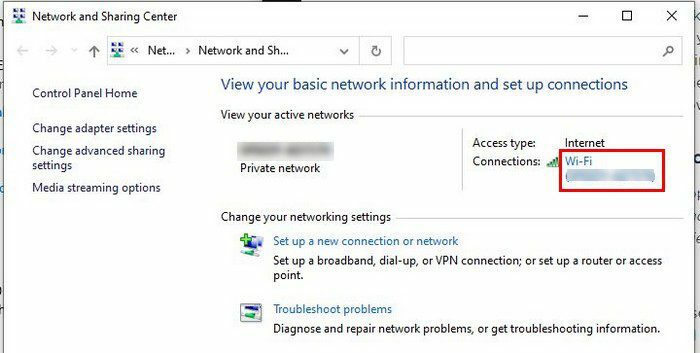
- Безжични свойства
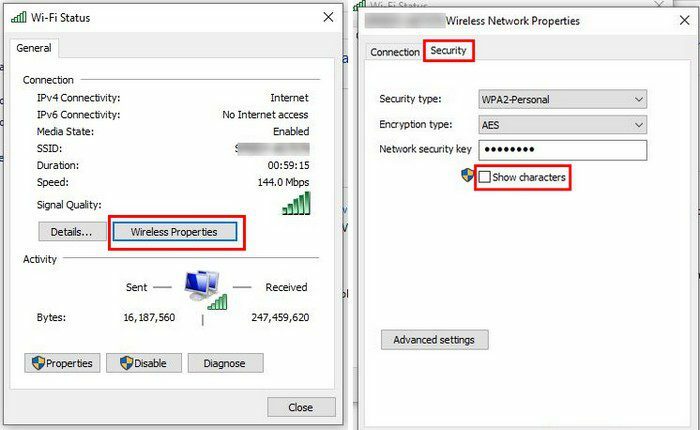
- Раздел за сигурност
- Показване на знаци
Контролен панел
Ако сте имали затруднения да следвате стъпките, споменати по-горе, можете също да получите достъп до паролата за WiFi през контролния панел. Натиснете клавишите Windows и R и когато се появи прозорецът, въведете ncpa.cpl в него. Не забравяйте да щракнете върху OK.
Прозорецът Мрежови връзки трябва да бъде отворен. Потърсете WiFi мрежата, чиято парола искате да видите и щракнете с десния бутон върху нея. Изберете опцията Статус.
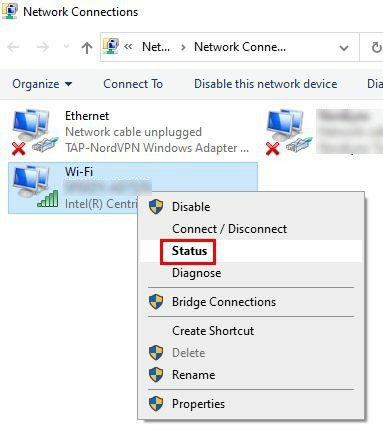
След това отидете на:
- Безжични свойства
- Раздел за сигурност
- Показване на знаци
PowerShell
Ако ви е по-удобно да използвате PowerShell, можете да намерите паролата за WiFi, като щракнете с десния бутон върху менюто на Windows и отворите PowerShell като администратор. След като се отвори, въведете следното:
- netsh wlan показва профили
- Въведете ключ
- Вашите запазени WiFi мрежи ще бъдат под Потребителски профили
След като видите името на мрежата, въведете следното:
- netsh wlan покажи профил “name=wifinamehere” key=clear
След като въведете командата и натиснете Enter, ще видите много информация, но потърсете думите Ключово съдържание. Заменете мястото, където пише wifiname, с името на мрежата, чиято парола ви е необходима. Вдясно от него трябва да видите паролата за тази мрежа.
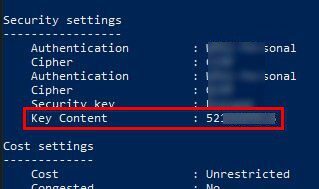
Заключение
Толкова свиквате с устройствата ви да се свързват автоматично към вашия WiFi, че не се притеснявате да не забравите паролата си за WiFi. Благодарение на методите по-горе, можете да възстановите паролата за всяка мрежа, към която сте се свързвали преди. Все пак, ако използвате метода PowerShell, той ще работи само ако не сте използвали опцията Forget, за да изтриете данните за мрежата.
Кой метод мислите, че ще опитате първи? Уведомете ме в коментарите по-долу и не забравяйте да споделите статията с други в социалните медии.